Se você receber a mensagem de erro “invalid request authentication expired” no YouTube (em português: solicitação inválida, a autenticação expirou) ao tentar postar vídeos na plataforma, esta postagem da MiniTool traz exatamente o que você precisa. Aqui, mostraremos 5 métodos viáveis para corrigir esse erro que funcionaram para muitas pessoas. Esperamos que eles também sejam úteis para você.
Há muitos relatos de usuários do YouTube que recebem uma mensagem de erro dizendo “Solicitação inválida, a autenticação expirou” quando tentam postar vídeos na plataforma de compartilhamento. Os problemas são frequentemente relatados quando os usuários tentam compartilhar um vídeo público no YouTube. Além disso, esse problema também pode aparecer quando você deseja ver um vídeo através do aplicativo YouTube no seu celular ou tablet, e a mensagem exibida é “Request contains an invalid argument” (A solicitação contém um argumento inválido).
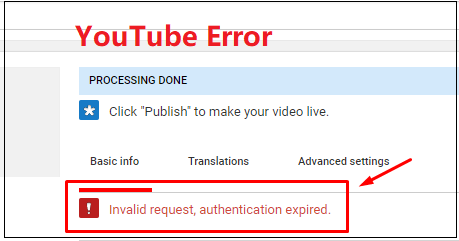
Leia também: Dicas úteis Para Tornar Seus Vídeos do YouTube privados.
Se você está procurando alguns métodos para corrigir esse erro, esse post traz o que você precisa. Mostraremos a seguir 5 soluções viáveis.
O Que Está Causando o Problema de “Solicitação inválida, a autenticação expirou” no YouTube?
Por que o YouTube diz que a solicitação é inválida/a autenticação expirou? Em primeiro lugar, antes de passarmos pelas soluções viáveis, devemos saber alguns motivos possíveis que causam este erro específico:
Limite de tempo para a conta
Isso geralmente acontece quando o vídeo leva muito tempo para ser enviado. O login na sua conta expirará e você será desconectado automaticamente se permanecer inativo por um longo tempo. Nesse caso, você pode tentar clicar no botão Atualizar do seu navegador. Então, você poderá fazer o login novamente e concluir o processo de publicação do vídeo.
O usuário fez login em outra conta ao enviar o vídeo
Outro motivo comum conhecido por causar esse problema específico ocorre ao abrir outra aba ou outro navegador e, em seguida, sair do YouTube e entrar em uma conta diferente.
Uma extensão está causando o problema
Download Helper e Down ThemAll são duas extensões conhecidas por causar esse erro específico no Chrome e no Firefox. Nesse caso, a solução é desabilitar ou desinstalar a extensão do navegador.
A conta do YouTube não foi verificada
Houve alguns casos confirmados em que o processo de envio do vídeo só foi bem-sucedido depois que a conta foi verificada com um número de telefone.
Leia também: Dicas Úteis Sobre Como Criar, Verificar ou Excluir Uma Conta do Youtube.
Métodos Para Corrigir o Erro “Solicitação Inválida, a Autenticação Expirou”
- Atualize a página
- Não faça login em uma conta diferente do YouTube durante o upload
- Desinstale extensões de download
- Verifique sua conta do YouTube
- Salve o vídeo do YouTube em uma lista de reprodução e faça o download
A parte a seguir mostrará como corrigir o erro “solicitação inválida, a autenticação expirou” no YouTube com 5 métodos úteis.
1º Método: Atualize a Página
Se o vídeo demorar para ser carregado nos servidores do YouTube, é provável que você seja desconectado devido à inatividade. Nesse caso, você pode simplesmente atualizar o navegador e efetuar login novamente para eliminar a mensagem de erro.
Depois disso, você precisa digitar as suas credenciais e fazer login novamente na sua conta do YouTube. Agora, você deve voltar à página que exibia anteriormente a mensagem de erro “Solicitação inválida, a autenticação expirou” e verificar se você consegue tornar o vídeo público para fazer o upload.
Se você ainda estiver recebendo a mesma mensagem de erro ao tentar tornar o vídeo público, é hora de passar para o próximo método.
2º Método: Não Faça Login em uma Conta Diferente do Youtube Durante o Upload
Se você fez login em uma conta diferente do Google no mesmo computador enquanto o YouTube enviava um vídeo, esse problema específico também pode ocorrer. Embora não haja uma explicação oficial para o problema, especula-se que esse comportamento pode ser um mecanismo de segurança do YouTube para evitar abusos.
Nesse caso, como você pode imaginar, a solução é bastante simples. Basta reenviar o vídeo e certificar-se de não estar conectado a uma conta do Google diferente enquanto estiver fazendo o upload do vídeo.
Após concluir este método, verifique se você corrigiu com êxito o erro de solicitação inválida ou autenticação do YouTube expirada. Se isso não ajudar a resolver o problema, é hora de passar para o próximo método.
3º Método: Desinstale Extensões de Download
Como muitos usuários relatam, várias extensões de navegador podem acionar o erro “Solicitação inválida, a autenticação expirou”. Se você estiver na mesma situação, continue lendo. As extensões Video DownloadHelper e Down ThemAll são normalmente associadas à ocorrência deste problema.
O Video DownloadHelper é a extensão que mais costuma causar esse erro específico. Nesse caso, você deve remover essas extensões do Chrome e do Firefox. Veja abaixo um guia rápido para fazer isso e siga as instruções de acordo com o navegador que você está usando.
Leia também: Os melhores Downloaders de Vídeo do Twitch (PC e Celular).
Google Chrome
Se você estiver usando o navegador Google Chrome, siga as instruções abaixo para remover a extensão.
Passo 1: Abra o navegador Google Chrome. Em seguida, clique no botão de 3 pontos, navegue até a opção Mais ferramentas e vá para Extensões para abrir uma nova janela.
Passo 2: Na janela Extensões, role para baixo até ver a extensão Video DownloadHelper e clique em Remover.
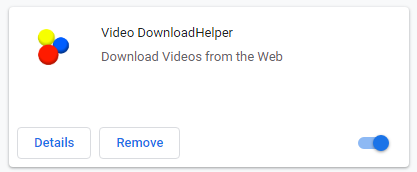
Passo 3: Clique no botão Remover novamente para confirmar a desinstalação da extensão.
Após concluir esses passos, você terá removido a extensão Video DownloadHelper do Chrome. Agora, verifique se isso corrige o erro “Solicitação inválida, a autenticação expirou” para você. Se você ainda estiver encontrando a mesma mensagem de erro, passe para o próximo método.
Mozilla Firefox
Se você estiver usando o navegador Mozilla Firefox, veja abaixo o que fazer exatamente para remover a extensão dele.
Passo 1: Abra o navegador Mozilla Firefox. Em seguida, clique no botão Abrir menu no canto superior direito e selecione Complementos na lista para abrir a aba de extensões.
Passo 2: Selecione a opção Extensões à esquerda e, em seguida, localize a extensão Video DownloadHelper à direita.
Passo 3: Agora, clique no botão de 3 pontos e selecione Remover no menu.
Após concluir todos os passos acima, você terá removido a extensão Video DownloadHelper do Firefox. Se este método não funcionar para o seu caso específico, passe para o próximo.
Sugestão Útil: MiniTool uTube Downloader
Visto que alguns apps de download de vídeo como o Video DownloadHelper e Down ThemAll podem causar o erro “Solicitação inválida, a autenticação expirou” no YouTube, você deve parar de usar essas extensões e encontrar outro downloader de vídeo útil.
Existem muitos apps para download de vídeos do YouTube no mercado. Qual deles você deve escolher? Aqui está uma sugestão útil para você: tente baixar vídeos com um ótimo app de download de vídeos do YouTube – o MiniTool uTube Downloader.
É o melhor app gratuito para baixar vídeos do YouTube que você vai encontrar. Com ele, você pode salvar vídeos do YouTube no computador com facilidade e rapidez. Além disso, não há anúncios nem apps adicionais e ele oferece downloads de alta velocidade e conversões de qualidade superior.
Com ele, você pode baixar e converter vídeos do YouTube em diferentes tipos, como YouTube para MP4, Youtube para MP3, WEBM e WAV. Você também pode baixar legendas de vídeo, baixar músicas do YouTube e até baixar listas de reprodução do YouTube. É um downloader do YouTube realmente útil!
Artigo relacionado: Como Baixar uma Lista de Reprodução do Youtube Como MP3/MP4 Grátis.
Agora, clique no botão a seguir para obter o MiniTool uTube Downloader e usá-lo para baixar vídeos do YouTube.
MiniTool uTube DownloaderClique para baixar100%Limpo e seguro
Passo 1: Abra o MiniTool YouTube Downloader.
- Baixe o MiniTool uTube Downloader.
- Instale-o no seu computador.
- Inicie o programa e vá para sua interface principal.
Passo 2: Pesquise o vídeo do YouTube que deseja salvar.
Você pode pesquisar o vídeo que deseja assistir mais tarde diretamente neste conversor do YouTube e clicar no vídeo. Se preferir, vá para o site do YouTube e pesquise vídeos. Caso prefira esse método, proceda da seguinte forma:
- Clique com o botão direito na miniatura do vídeo no YouTube e clique em Copiar endereço do link.
- Vá para a página inicial do MiniTool uTube Downloader. Cole o link do vídeo na caixa.
Passo 3: Baixe vídeos do YouTube.
Basta clicar no botão Download na parte superior.
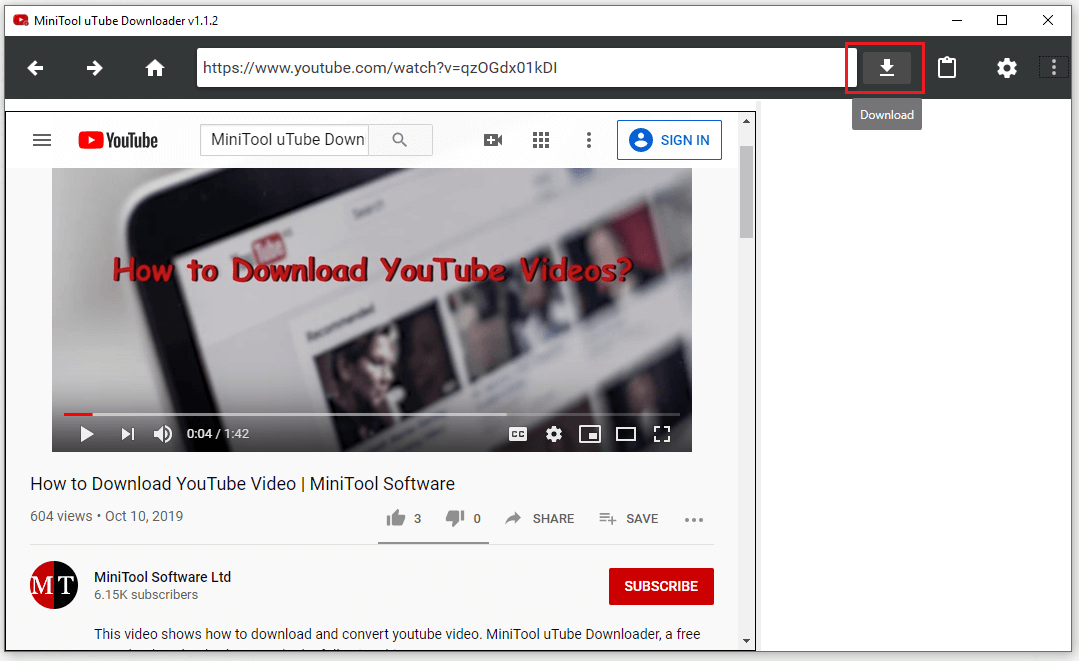
Passo 4: Salve o vídeo do YouTube.
- Escolha o formato de saída do vídeo. O MiniTool uTube Downloader pode ajudá-lo a converter vídeos para MP3, MP4, WAV e WEBM. Se você precisar das legendas, basta manter a caixa da opção Legendas marcada.
- Depois disso, clique em DOWNLOAD para começar a baixar o vídeo imediatamente.
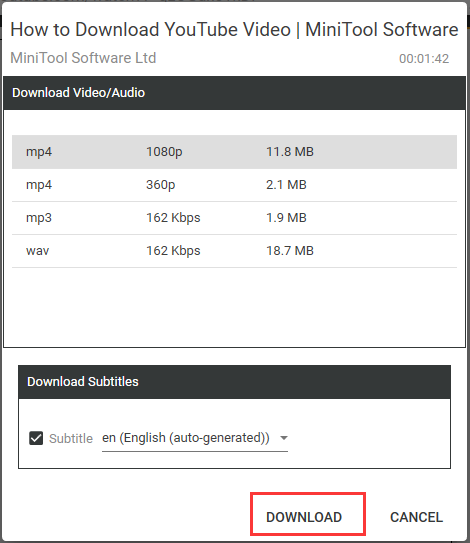
Por fim, basta esperar até que o MiniTool uTube Downloader termine de baixar seu vídeo.
Passo 5: Assista ao vídeo do YouTube que acabou de baixar.
- Agora, o vídeo foi baixado com sucesso e pode ser acessado clicando no botão Navegar até o arquivo.
- Para assisti-lo agora, clique no botão Reproduzir ao lado do botão Navegar até o arquivo.
Isso conclui o tutorial para salvar vídeos do YouTube usando o MiniTool uTube Downloader. Agora você sabe como baixar os seus vídeos do YouTube com sucesso.
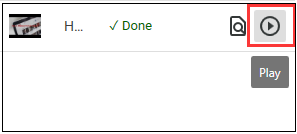
Artigo relacionado: Como Assistir o YouTube offline: Baixe Vídeos do YouTube Grátis
4º Método: Verifique a Sua Conta do YouTube
Alguns usuários relatam que o erro parou de ocorrer após a verificação de suas contas. Acontece que, se uma verificação adicional da conta for necessária, o upload do vídeo pode falhar e o erro “Solicitação inválida, a autenticação expirou” aparece.
Nesse caso, consulte a seguinte seção para um guia rápido sobre como verificar sua conta do YouTube.
Leia também: Dicas Para Ter um Perfil Verificado No Youtube
Passo 1: Clique neste link https://www.youtube.com/verify para iniciar a verificação da conta. Você será solicitado a fazer login na sua conta do Google, se não estiver conectado.
Passo 2: Selecione seu país e o método usado para receber o código de verificação: mensagem de voz automática ou o texto.
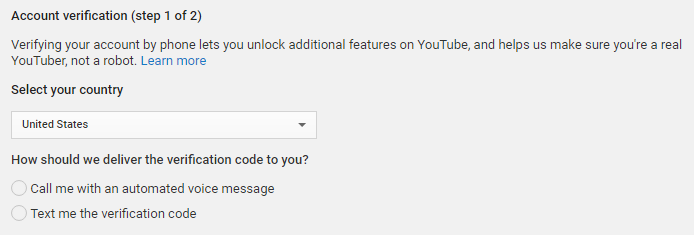
Passo 3: Escolha o idioma do código de verificação que deseja receber. Digite o número de telefone no qual deseja receber o código de verificação e clique em Enviar.
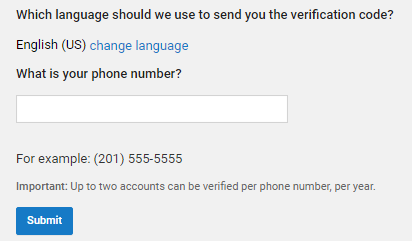
Passo 4: Ao receber o código de verificação, digite ou cole-o na caixa Verificação da conta e clique em Enviar novamente.
Passo 5: Depois disso, você receberá uma mensagem de sucesso informando que sua conta do YouTube foi verificada.
Agora, você pode tentar repetir o processo que estava acionando a mensagem de erro “Solicitação inválida, a autenticação expirou” para verificar se o problema foi resolvido.
5º Método: Salve o Vídeo do YouTube em uma Lista de Reprodução e Baixe-o
Se você não puder baixar um vídeo do YouTube usando o aplicativo do YouTube no seu iPhone, iPad ou Android porque a solicitação contém um argumento inválido, você pode primeiro salvar o vídeo em uma lista de reprodução e, em seguida, baixá-lo:
- Abra o vídeo que deseja baixar no seu aplicativo do YouTube.
- Toque em Salvar no player.
- Salve o vídeo em uma lista de reprodução.
- Abra o vídeo novamente e toque em Download outra vez. Desta vez, você pode baixar o vídeo com sucesso.
Confira o tutorial em vídeo:
Conclusão
Assim, utilizando os métodos mostrados nessa postagem, você deve conseguir solucionar o problema e postar vídeos na plataforma de compartilhamento normalmente. Além disso, você também acabou de conhecer um ótimo aplicativo de download do YouTube – o MiniTool uTube Downloader, que pode ajudar a baixar vídeos e áudios do YouTube.
Se você tiver alguma ideia melhor ou alguma dúvida ao usar o MiniTool uTube Downloader, informe-nos e responderemos rapidamente.

